
Поворот текста в AutoCAD – базовая, но часто недооценённая операция. От её правильного выполнения зависит читаемость чертежей и соответствие стандартам оформления. Особенно важно это при работе с технической документацией, где ориентация текста должна быть строго выверена.
Стандартная команда ROTATE позволяет поворачивать текст на заданный угол относительно выбранной точки. Однако при использовании этой команды текст часто теряет читаемость, особенно если применяется глобальное UCS или текст связан с аннотативными масштабами. В таких случаях лучше использовать TEXTEDIT или Properties, где можно задать точное значение угла в поле Rotation.
Для одновременного поворота нескольких текстов с сохранением их относительных положений удобна команда QSELECT, позволяющая быстро выделить все объекты типа Text или MText по нужным параметрам. Далее применяется команда Properties, где можно задать единый угол поворота для всей группы.
Если требуется автоматически выровнять текст по объекту, например по линии, стоит использовать Express Tools → Align Text. Этот инструмент поворачивает текст по направлению выбранного сегмента, избавляя от ручного ввода угла и визуального выравнивания.
Эффективная работа с текстом в AutoCAD требует понимания, какие команды использовать в разных ситуациях. Это экономит время и снижает вероятность ошибок в оформлении чертежей.
Как выбрать нужный объект текста для поворота
Для начала убедитесь, что работаете на активном слое, где размещён текст. Заблокированные или скрытые слои нужно разблокировать и отобразить через диспетчер слоёв.
Перейдите в режим «Выделения объектов» (обычно активен по умолчанию). Наведите курсор на текст – при наведении должен появиться контур объекта и подсказка типа «МТекст» или «Текст». Это подтверждает, что AutoCAD распознаёт элемент как текстовый объект.
Если рядом находится несколько элементов, используйте команду QSELECT. В открывшемся окне установите тип объекта «MText» или «Text», укажите нужный слой и нажмите «ОК» – AutoCAD выделит все соответствующие объекты.
Для одиночного выбора удобнее использовать команду SELECT в командной строке, затем кликнуть непосредственно по нужному тексту. Убедитесь, что не выбраны полилинии или блоки, содержащие текст – поворот таких элементов приведёт к повороту всей геометрии.
Если текст встроен в блок, используйте REFEDIT или BEDIT для входа в редактирование блока, выберите нужный текст и поверните его внутри блока.
При работе с аннотативным текстом проверьте, активна ли нужная аннотативная шкала. Неверная шкала может скрыть текст или затруднить его выбор.
Чем отличается поворот текста через команду ROTATE от редактирования в свойствах
Команда ROTATE поворачивает объект текста как графический элемент, сохраняя его визуальное положение, но не изменяя внутренний параметр «угол наклона текста» (Text Rotation). Это важно при экспорте, печати и работе с аннотативными стилями.
- ROTATE меняет геометрию объекта – текст «вращается» вокруг заданной точки, сохраняя читаемость только при определённом угле обзора.
- Изменение угла в свойствах (параметр «Rotation») корректирует положение текста внутри рамки, не затрагивая координаты объекта. Текст остаётся в прежней точке, но поворачивается по оси.
- При работе с динамическими блоками предпочтительнее использовать параметр Rotation в свойствах, так как он сохраняет привязку текста к исходному положению.
- ROTATE может нарушать выравнивание текста относительно других объектов, особенно если используется базовая точка не по центру.
- Для массовой корректировки ориентации нескольких текстов эффективнее задать значение Rotation через палитру свойств, чем вручную вращать каждый объект.
Если требуется точный контроль за читаемостью при любом масштабе и ориентации вида, предпочтение следует отдавать редактированию через свойства. ROTATE удобно использовать для единичных правок на плане, когда визуальное восприятие важнее логической структуры чертежа.
Как задать точку базового поворота текста
- Выберите текст с помощью команды SELECT или кликните по нему.
- В строке состояния включите режим ORIGIN GRIPS, если он отключён.
- Наведите курсор на синий маркер в центре текста – это текущая базовая точка.
- Щёлкните правой кнопкой мыши по маркеру и выберите Move Base Point.
- Укажите новое положение точки – можно привязаться к любому элементу, используя Object Snap (например, конец линии, центр дуги).
Если необходимо сразу задать базовую точку при создании текста:
- Вызовите команду TEXT или MTEXT.
- Когда AutoCAD запросит первую точку, укажите её вручную – это и будет базовая точка.
- После ввода текста завершите команду – указанная точка сохранится как центр поворота.
Для поворота с учётом новой базовой точки используйте команду ROTATE и выберите именно эту точку в качестве центра вращения. Это исключит нежелательные смещения текста в чертеже.
Как повернуть текст на заданный угол вручную

Выделите текстовый объект с помощью команды SELECT или щелчком мыши. Убедитесь, что выбран именно текст, а не аннотативный стиль или блок.
Введите команду ROTATE в командной строке и нажмите Enter. При появлении запроса «Выберите объекты» подтвердите выбор, если текст уже выделен, или укажите его заново.
Укажите базовую точку поворота. Она определяет центр вращения текста. Обычно используют нижний левый или центральный узел текста для точного позиционирования.
Введите нужный угол поворота. Например, чтобы повернуть текст на 45 градусов, введите 45 и нажмите Enter. Для поворота против часовой стрелки используйте положительные значения, для поворота по часовой – отрицательные.
Проверьте ориентацию текста. Если он аннотативный, убедитесь, что активен нужный масштаб и отображение не искажено. При необходимости отключите аннотативность через свойства объекта.
Как повернуть несколько текстов одновременно

Выделите все текстовые объекты, которые нужно повернуть. Убедитесь, что среди них нет блоков или других типов объектов – только текст (например, объекты типа TEXT или MTEXT).
Нажмите правой кнопкой мыши по выделению и выберите команду «Повернуть» (Rotate), либо введите ROTATE в командной строке и нажмите Enter.
Укажите базовую точку поворота – например, центр группы или любую удобную точку. Это повлияет на визуальное расположение текстов после поворота.
Введите угол поворота. Например, для поворота на 90 градусов – введите 90 и нажмите Enter. Все выбранные тексты повернутся на указанный угол относительно заданной точки.
Если нужно повернуть тексты индивидуально, но на один и тот же угол, используйте команду QSELECT, выберите тип объекта «Text» или «MText», затем примените ROTEXT или ручной поворот через ручки (гриппы), удерживая клавишу Shift для углового шага.
При работе с аннотативными стилями убедитесь, что масштаб аннотации выбран корректно – иначе поворот может отобразиться некорректно в разных видах и масштабах.
Как повернуть текст в блоке без разрушения блока
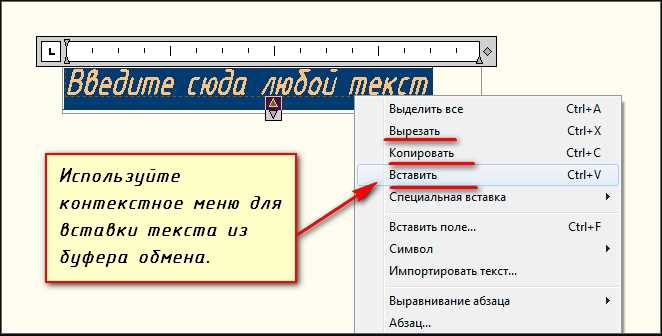
Для поворота текста внутри блока без его разрыва необходимо использовать редактор блоков (Block Editor). Откройте блок двойным щелчком или с помощью команды BEDIT. В редакторе выберите нужный текст и задайте новый угол поворота через свойства (CTRL+1), указав значение в поле «Rotation».
Если текст является атрибутом, выделите его, перейдите в свойства и измените параметр «Rotation». При этом важно, чтобы атрибут был создан с флагом «Annotative», если используется аннотативный масштаб. Это обеспечит корректное отображение текста при разных масштабах без нарушения структуры блока.
Для множественного редактирования одинаковых блоков используйте команду BATTMAN – в диспетчере атрибутов выберите нужный блок, найдите нужный атрибут и измените угол поворота сразу для всех вхождений блока. После изменения сохраните блок и закройте редактор. Изменения применятся ко всем экземплярам без разрушения их структуры.
Как автоматически выровнять текст по линии или объекту
Выравнивание текста вдоль криволинейного объекта в AutoCAD выполняется с помощью команды TEXTALIGN. Она доступна в строке команд и обеспечивает быстрое автоматическое выравнивание текста по выбранному элементу.
Для запуска используйте команду TEXTALIGN, затем выберите один или несколько текстовых объектов. Далее укажите опорную линию или дугу, вдоль которой необходимо выстроить текст. AutoCAD автоматически скорректирует угол поворота каждого текстового блока, чтобы он соответствовал направлению выбранной геометрии.
Если нужно, чтобы текст был выровнен строго по касательной, активируйте опцию Align to curve в параметрах команды. Это особенно полезно при работе с полилиниями и сплайнами.
Важно: при выравнивании нескольких объектов сохраняется их относительное положение, если включён режим Distribute. Он равномерно распределяет текст по длине выбранной линии.
Для максимальной точности отключите режимы привязки (OSNAP), чтобы не искажать результаты при выборе точек.
Как отменить поворот текста и вернуть исходное положение

Для отмены поворота текста в AutoCAD и возвращения его в исходное положение можно использовать несколько методов. Каждый из них подходит в зависимости от ситуации и способа, которым был выполнен поворот.
1. Использование команды «ROTATE» с углом 0°:
— Введите команду ROTATE в командной строке.
— Выберите объект с текстом.
— Укажите точку поворота (например, точка, вокруг которой был сделан поворот).
— Введите угол поворота 0, чтобы вернуть текст в исходное положение.
2. Использование панели свойств:
— Выделите объект с текстом и откройте панель свойств (клавиша CTRL+1).
— В разделе Rotation установите значение 0, чтобы сбросить поворот текста.
3. Использование команды «TEXTEDIT»:
— Введите команду TEXTEDIT в командной строке.
— Выберите объект с текстом.
— После того как откроется окно редактирования, установите поворот текста в значение 0.
4. Использование UCS (пользовательской системы координат):
— Если текст был повернут в пределах пользовательской системы координат, сбросьте её настройки.
— Введите команду UCS и выберите опцию World для восстановления стандартной системы координат.
Эти способы позволяют точно и быстро отменить поворот текста и вернуть его в изначальное положение. Выбор метода зависит от того, какой инструмент использовался для поворота, и от ваших предпочтений при работе с объектами в AutoCAD.
Вопрос-ответ:
Как повернуть текст в Автокаде без сложных действий?
Для поворота текста в Автокаде можно воспользоваться командой «Rotate». Для этого нужно выделить текст, затем в командной строке ввести «ROTATE», выбрать объект и указать точку поворота. После этого задайте угол поворота. Этот способ удобен, если нужно быстро изменить ориентацию текста.
Что делать, если текст не поворачивается правильно в Автокаде?
Если текст не поворачивается должным образом, возможно, нужно проверить его тип. Для простых объектов используйте команду «Rotate», но если это многострочный текст (мтекст), сначала убедитесь, что он не зафиксирован в каком-либо виде. Иногда помогает изменение ориентации блока текста или использование команды «Change Text Orientation».
Как повернуть текст в Автокаде относительно определенной точки?
Чтобы повернуть текст относительно выбранной точки, используйте команду «ROTATE». При ее активации выберите объект (текст), затем укажите точку вращения. После этого задайте угол поворота. Важно помнить, что точка поворота может быть как на объекте, так и вне его.
Есть ли способ повернуть текст в Автокаде сразу на несколько объектов?
Да, в Автокаде можно сразу повернуть несколько объектов, включая текст. Для этого выделите все нужные объекты, затем активируйте команду «ROTATE». В процессе работы укажите точку поворота, и все выбранные элементы будут повернуты одновременно на заданный угол.
Как избежать ошибок при повороте текста в Автокаде?
Чтобы избежать ошибок при повороте текста, важно правильно выбирать точку поворота. Лучше всего использовать угловые точки или привязки к объектам для точности. Также следите за тем, чтобы текст был выбран правильно и не был привязан к другим элементам, которые могут влиять на его поворот.






